Một số câu hỏi trong biểu mẫu của bạn có thể yêu cầu người phản hồi tải lên/đính kèm tệp để họ trả lời. Bạn có thể thêm một loại câu hỏi vào biểu mẫu cho phép tải tệp lên.
Thêm câu hỏi tải tệp lên
-
Trong Microsoft Forms, hãy mở biểu mẫu bạn muốn chỉnh sửa.
-
Thêm câu hỏi mới bằng cách chọn

-
Chọn Thêm loại câu hỏi

Lưu ý: Tải tệp lên chỉ khả dụng khi cài đặt "Chỉ những người trong tổ chức của tôi mới có thể phản hồi" hoặc "Những người cụ thể trong tổ chức của tôi mới có thể phản hồi" là cài đặt đã chọn.
-
Bạn sẽ thấy thông báo sau: Một thư mục mới sẽ được tạo trong tài khoản OneDrive for Business. Người phản hồi sẽ có thể tải tệp của họ lên thư mục này. Tiếp tục? Chọn Có để tiếp tục. (Nếu bạn không muốn tiếp tục, hãy chọn Hủy bỏ).
-
Nhập văn bản bạn muốn hiển thị cho câu hỏi.
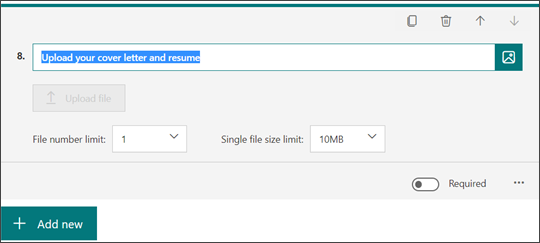
Lưu ý: Nút Tải lên tệp không hoạt động với tư cách là tác giả biểu mẫu. Biểu mẫu sẽ hoạt động cho người phản hồi biểu mẫu của bạn.
-
Chọn danh sách thả xuống Giới hạn số tệp để chọn số lượng tệp tối đa mà bạn cho phép tải lên câu hỏi.
Lưu ý: Cho phép tải lên tối đa 10 tệp cho mỗi câu hỏi.
-
Chọn danh sách thả xuống Giới hạn kích thước tệp đơn để chọn kích thước tệp tối đa (10MB, 100MB hoặc 1GB) mà bạn sẽ cho phép cho mỗi câu hỏi.
-
Di chuyển nút bật tắt Bắt buộc sang phải nếu bạn muốn yêu cầu trả lời câu hỏi này.
-
Chọn Thiết đặt khác cho câu hỏi

-
Phụ đề - Thêm tiêu đề phụ bên dưới câu hỏi của bạn.
-
Loại tệp - Chọn loại tệp (Word, Excel, PPT, PDF, Hình ảnh, Video hoặc Âm thanh) mà bạn sẽ cho phép tải lên.
Lưu ý:
-
Các loại tệp Word bao gồm các định dạng tệp sau: .doc, .dot, .wbk, .docx, .docm, .dotx, .dotm và .docb.
-
Các loại tệp Excel bao gồm các định dạng tệp sau: .xls, .xlt, .xlm, .xlsx, .xlsm, .xltx và .xltm.
-
PPT (viết tắt cho PowerPoint) bao gồm các định dạng tệp sau: .ppt, .pot, .pps, .pptx, .pptm, .potx, .potm, .ppam, .ppsx, .ppsx, .ppsm, .sldx và .sldm.
-
Định dạng loại tệp PDF được .pdf.
-
Các loại tệp hình ảnh bao gồm các định dạng tệp sau: .jpg, .jpeg, .png, .gif, .bmp, .tiff, .psd, .thm, .yuv, .ai, .drw, .eps, .ps, .svg, .3dm và .max.
-
Các loại tệp video bao gồm các định dạng tệp sau: .avi, .mp4, .mov, .wmv, .asf, .3g2, .3gp, .asx, .flv, .mpg, .rm, .swf và .vob.
-
Các loại tệp âm thanh bao gồm các định dạng tệp sau: .mp3, .aif, .iff, .m3u, .m4a, .mid, .mpa, .ra, .wav và .wma.
-
-
Xem trước câu hỏi tải tệp lên mà người phản hồi sẽ nhìn thấy
Chọn Xem trước để xem câu hỏi của bạn sẽ hiển thị như thế nào với người phản hồi biểu mẫu của bạn. Nút Tải lên tệp sẽ hiện hoạt và sẵn sàng để người phản hồi tương tác.

Khi người phản hồi tải tệp lên thành công, họ sẽ thấy các tệp của họ được thể hiện bằng câu trả lời của họ.
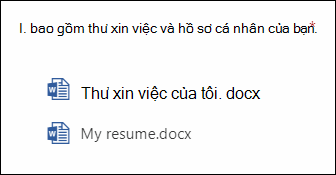
Tìm và xem lại các tệp đã tải lên cho câu hỏi của bạn
Khi người phản hồi tải lên tệp cho câu hỏi biểu mẫu của bạn, bạn có thể tìm thấy các tệp đó trong thư OneDrive for Business bạn.
-
Đăng nhập vào OneDrive for Business.
-
Chọn Tệp,rồi chọn thư mục Ứng dụng.
-
Chọn thư Microsoft Forms mục.
-
Chọn thư mục tệp khớp với tên biểu mẫu của bạn.
-
Chọn thư mục câu hỏi đã tải lên tệp. Bạn sẽ thấy các tệp mà người phản hồi đã tải lên câu hỏi đó.
Phản hồi cho Microsoft Forms
Chúng tôi muốn nghe từ bạn! Để gửi phản hồi về Microsoft Forms, chuyển đến góc trên bên phải của biểu mẫu của bạn và chọn Cài đặt biểu mẫu khác 
Xem thêm
Tạo biểu mẫu bằng Microsoft Forms










